Si vous possédez un PC Windows, la mise à jour des systèmes d'exploitation vous est très familière, surtout maintenant avec le nouveau Windows 10. La mise à jour du système d'exploitation de votre PC nécessite le téléchargement du nouvel installateur du système d'exploitation. Une fois que vous avez installé le nouveau système d'exploitation, vous pouvez vous demander où est passé votre ancien système. Dans cet article, nous vous montrons comment vous pouvez supprimer votre ancien système d'exploitation Windows ou votre ancien dossier Windows.old.
Aperçu du dossier Windows.old
Lorsque vous passez à un nouveau système d'exploitation Windows à partir de versions précédentes, il faut savoir que l'ancien système d'exploitation ne s'efface pas tout seul. Il est toujours là, dans votre lecteur, et prend de la place comme l'ancien dossier Windows. Et si vous possédez un ordinateur avec peu de mémoire, cela peut vous prendre une grande partie de votre espace.
Vous envisagez peut-être de supprimer votre ancien système d'exploitation pour libérer de l'espace, mais il y a des choses que vous pourriez envisager. Par exemple, si vous pensez que vous pourriez vouloir passer à un OS précédent (comme Windows 8 ou 7), votre meilleur choix est de ne pas supprimer l'ancien dossier Windows. Il vaut également la peine d'être conservé si vous prévoyez de faire une réinitialisation de votre PC ultérieurement. La suppression du dossier vous empêchera de revenir à l'ancienne version de Windows 10. Il faut également noter que Windows 10 effacera automatiquement le fichier Windows.old après un mois de mise à jour.
Comment supprimer le dossier Windows.old sous Windows 10
Si vous avez décidé de supprimer l'ancien système d'exploitation, vous pouvez toujours le faire. Voici un guide étape par étape sur la manière de supprimer l'ancien dossier Windows. sous Windows 10
Manière 1. Utilisation des paramètres de détection du stockage
Cette méthode est le moyen le plus simple et le plus rapide de se débarrasser de Windows. vieux dossier dans votre lecteur.
Voici les instructions complètes sur la manière de procéder :
1. Ouvrez Paramètres en tapant Paramètres dans la barre de recherche ou en le trouvant simplement dans le menu Recherche.
2. Sélectionnez Système, puis cliquez sur Stockage.
3. Sous " Analyse du stockage", sélectionnez " Changer la façon de libérer de l'espace automatiquement.
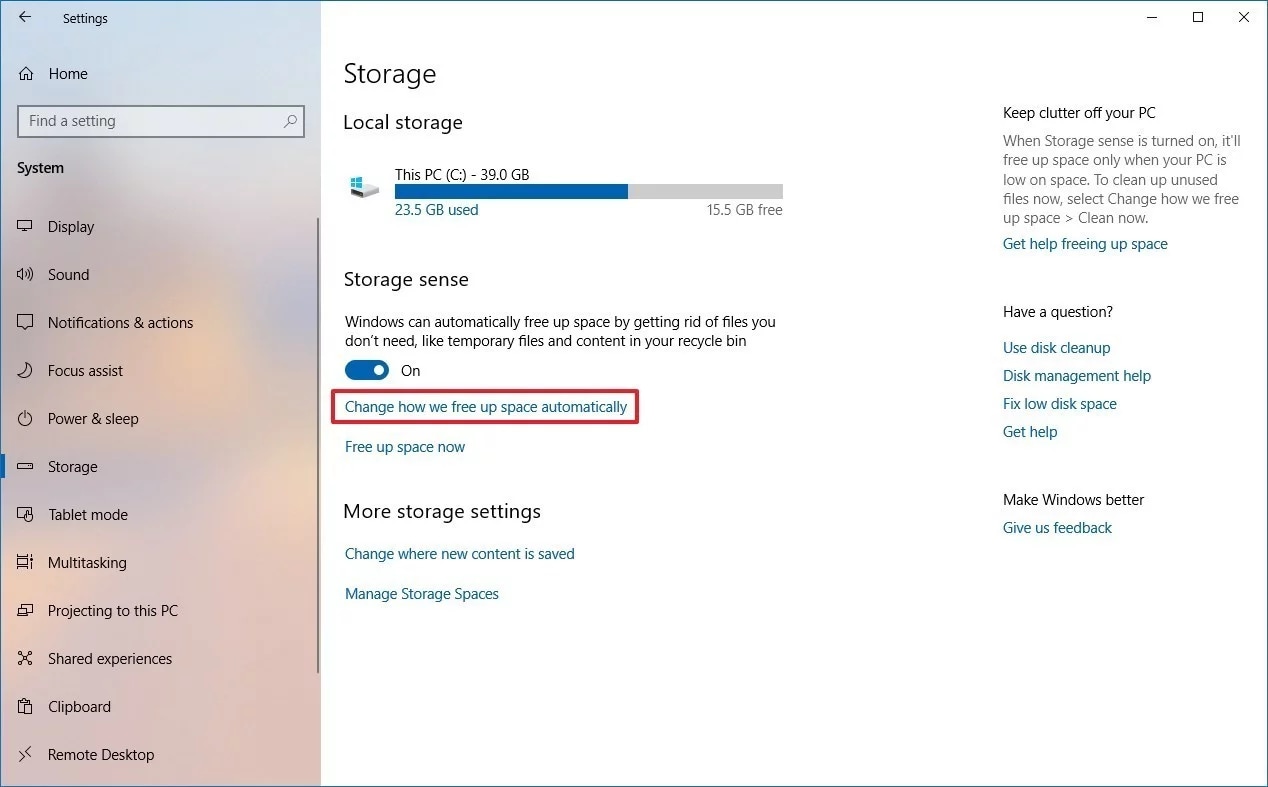
4. Dans le menu Libérer l'espace maintenant, cochez la case Supprimer les versions précédentes de Windows
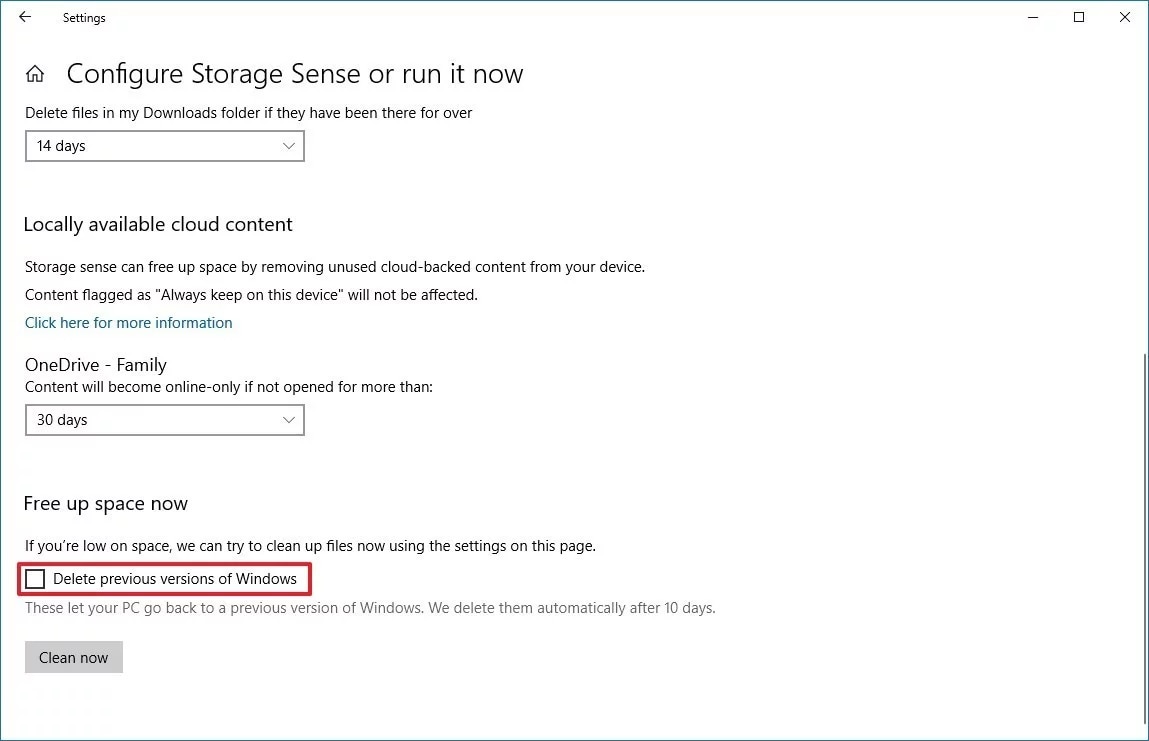
5. Sélectionnez l'option Nettoyer maintenant.
Vous vous êtes débarrassé de l'ancien dossier Windows. et vous avez libéré un espace énorme dans votre disque.
Manière 2. Utilisation des fichiers temporaires Paramètres
Une autre façon simple de supprimer l'ancien fichier Windows. est d'aller dans l'application Paramètres.
1. Ouvrez Paramètres en tapant Paramètres dans la barre de recherche ou en le trouvant simplement dans le menu Recherche.
2. Sélectionnez Système, puis cliquez sur Stockage.
3. Sous " Analyse du stockage", sélectionnez " Libérer de l'espace now
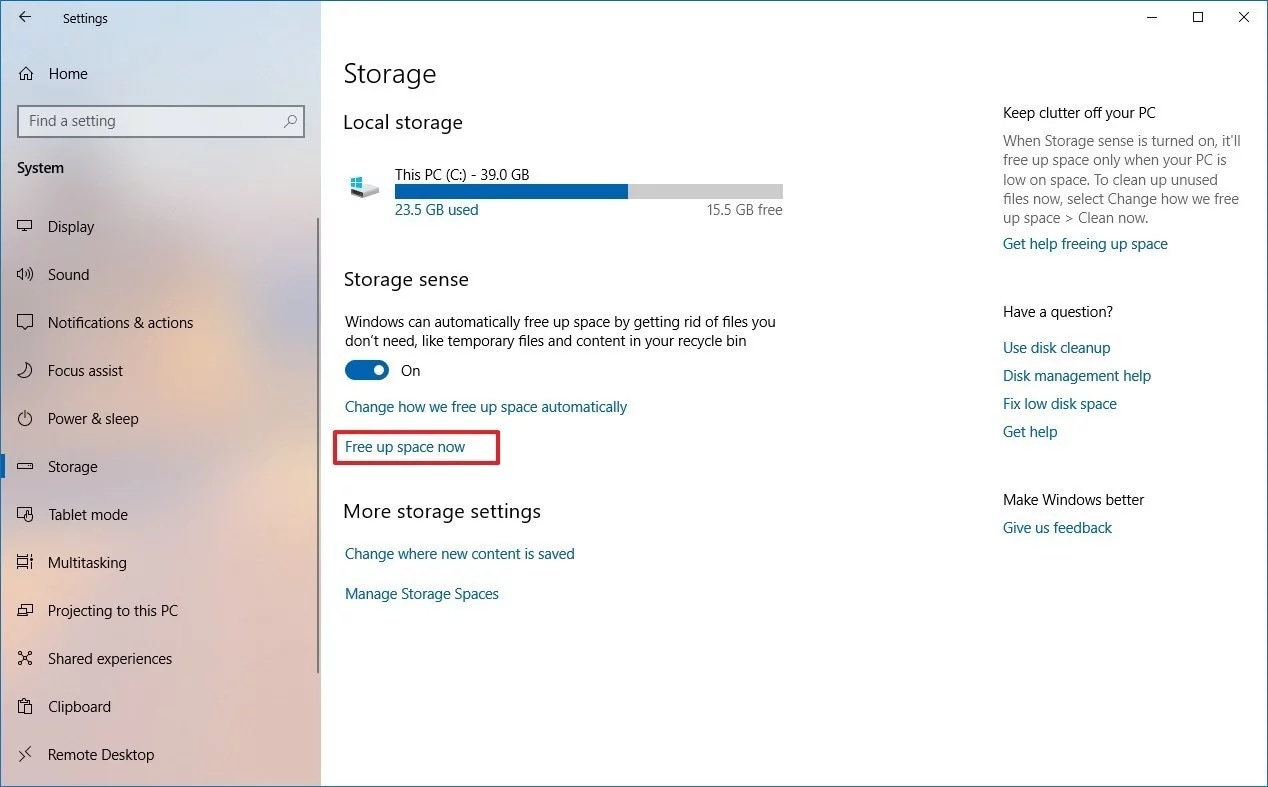
4. Cochez la case à côté de l'option Installation(s) précédente(s) de Windows.
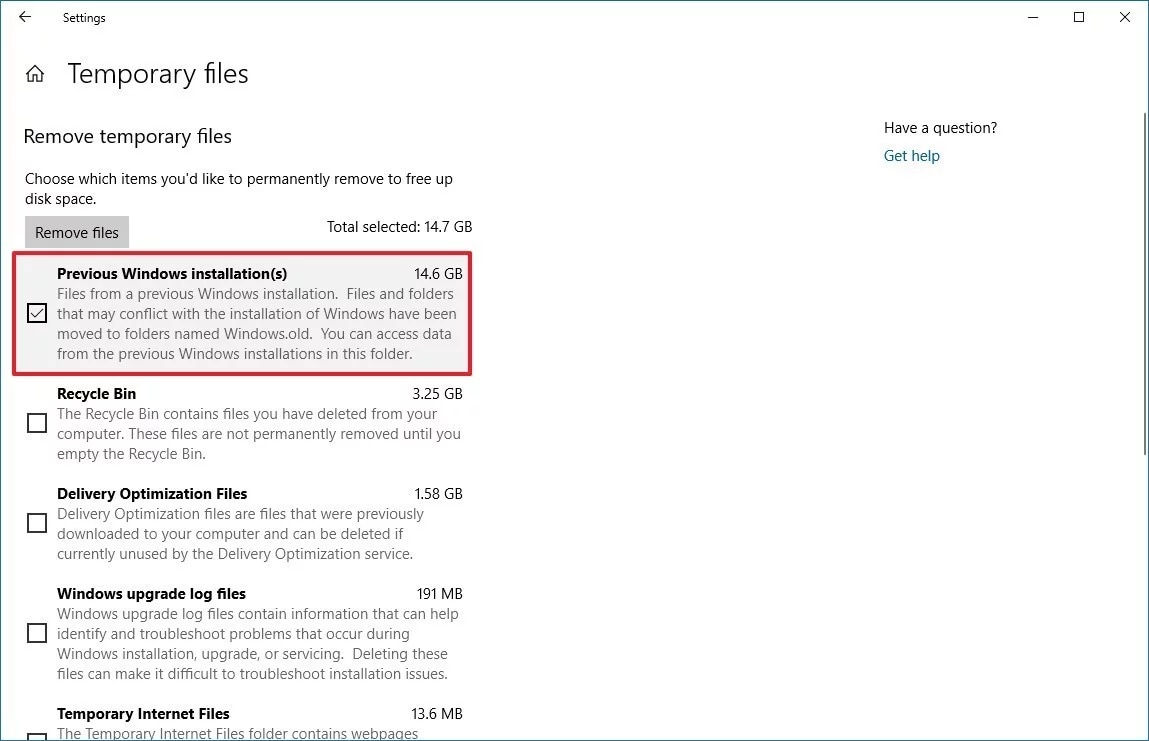
5. Décochez les cases situées à côté des options sélectionnées si le dossier Windows.old est le seul fichier que vous souhaitez supprimer. Si vous voulez gagner de la place, vous pouvez cocher toutes les cases pour les supprimer.
6. Sélectionnez Supprimer les fichiers pour supprimer le dossier.
En effectuant ces étapes, le dossier contenant l'ancienne installation de Windows 10 sera complètement supprimé de votre disque et vous constaterez une augmentation de l'espace libre. Vous pouvez le vérifier en cherchant le dossier Windows.old dans la barre de recherche ou simplement en vérifiant votre espace libre actuel.
Manière 3. Utilisation du nettoyage de disque
Le nettoyage de disque est un outil intégré au système d'exploitation Windows. Il est conçu pour libérer de l'espace disque sur n'importe quel lecteur de votre appareil. Elle le fait en déterminant quels sont les dossiers qui ne sont pas utilisés en permanence. Il vous montre ensuite une liste de ces fichiers et vous pouvez décider de les conserver ou de les supprimer.
Voici les instructions pour supprimer l'ancien dossier Windows. en utilisant le Nettoyage de disque.
1. Allez dans l'explorateur de fichiers.
2. Sélectionnez Ce PC dans le menu de gauche.
3. Sous Dispositifs et lecteurs, cliquez avec le bouton droit de la souris sur le lecteur sur lequel Windows 10 est installé. Il se trouve souvent dans le Disque local (C :), puis cliquez sur Propriétés.
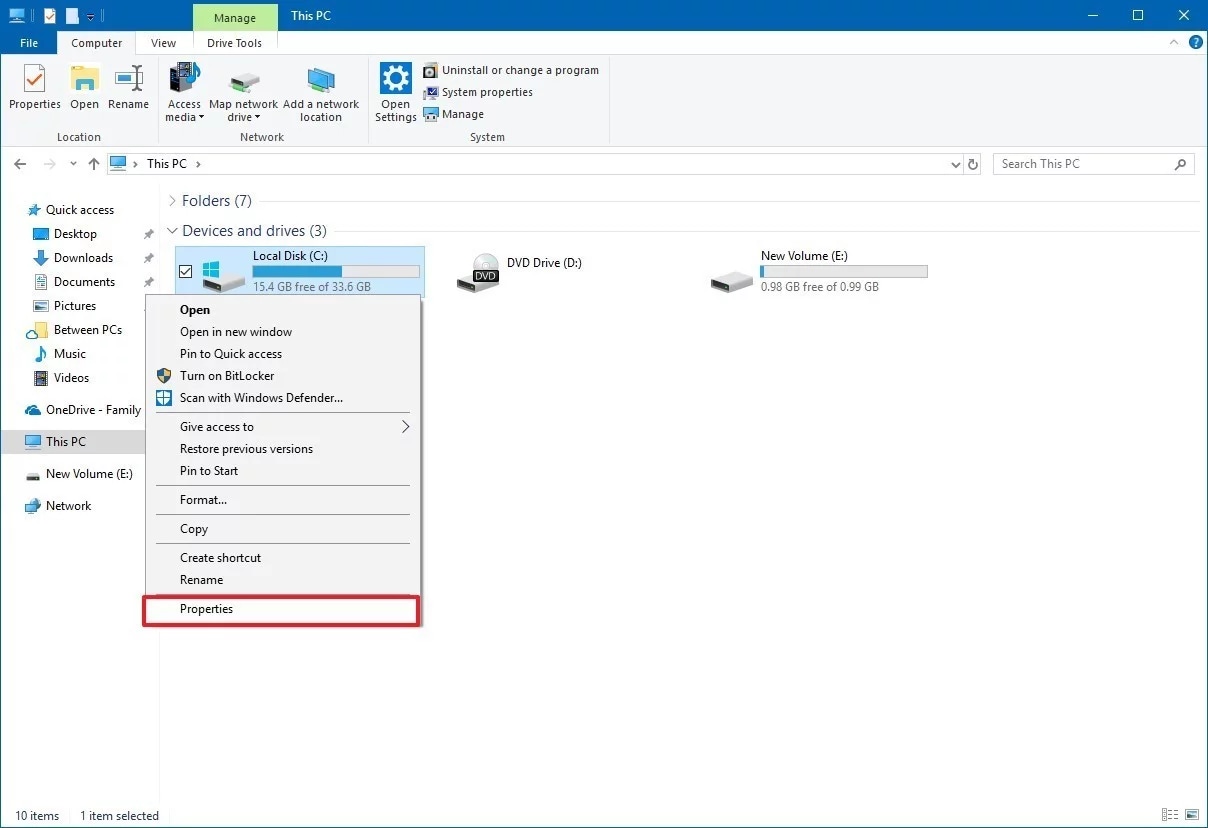
4. Une fenêtre de propriétés s'ouvre, allez à l'onglet Général et sélectionnez Nettoyage du disque.
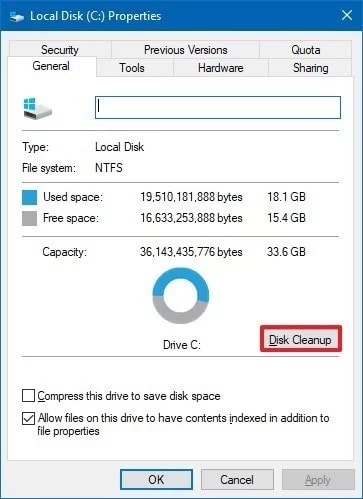
5. Sélectionnez Fichiers système de nettoyage.
6. Cochez la case à côté de Installation(s) Windows précédente (s) puis cliquez sur le bouton OK .
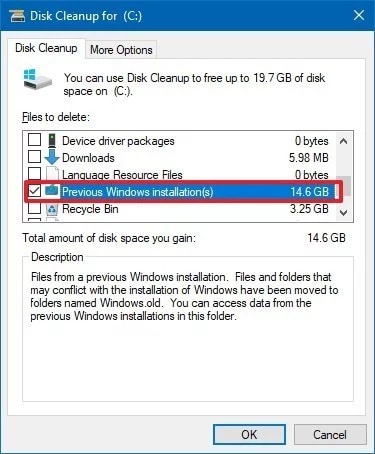
Décochez les cases à côté des options sélectionnées si le dossier Windows.old est le seul fichier que vous souhaitez supprimer. Si vous voulez gagner de la place, vous pouvez cocher toutes les cases pour les supprimer.
7. Sélectionnez Supprimer les fichiers pour continuer
8. Sélectionnez le bouton Oui pour confirmer.
Après avoir suivi ces étapes, l'ancien dossier Windows. ne sera plus stocké dans votre lecteur. Vous pouvez le confirmer en recherchant le dossier dans la barre de recherche.
Conclusion
Le système d'exploitation Windows occupe une grande place dans votre appareil. Il est conseillé de conserver le fichier si vous disposez de beaucoup d'espace de stockage ou si vous envisagez de revenir aux versions précédentes de Windows. Toutefois, il est compréhensible que l'on décide de le supprimer pour des raisons de stockage. Avec l'une de ces solutions, vous pourrez supprimer l'ancien dossier Windows. facilement et rapidement.



